Как получить снимок с веб-камеры?
Как получить снимок с веб-камеры?
Почти в каждый нетбук встроена веб-камера. Хотя по характеристикам она заметно уступает любому фотоаппарату и даже многим телефонам, иногда хочется сделать снимок с ее помощью.
К сожалению, в Windows 7 не предусмотрено стандартное средство для получения снимков с веб-камер. Не беда! На помощь приходят прикладные программы, например, Skype.
Запустите Skype. В главном окне программы выберите команду меню Инструменты|Настройки (1).
Откроется окно настроек Skype. В левой части окна щелкните на пункте Настройки видео (2).
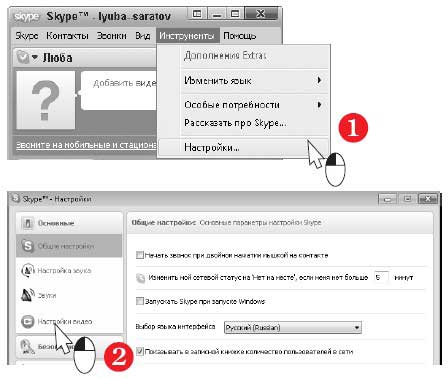
В правой части окна появится изображение с вебкамеры. Чтобы сфотографировать себя, нажмите кнопку Сделать снимок (3).
Изображение с камеры откроется в новом окне.
Нажмите кнопку Снять (4). Снимок будет сделан с задержкой примерно в 3 секунды, чтобы вы успели улыбнуться, глядя в камеру.
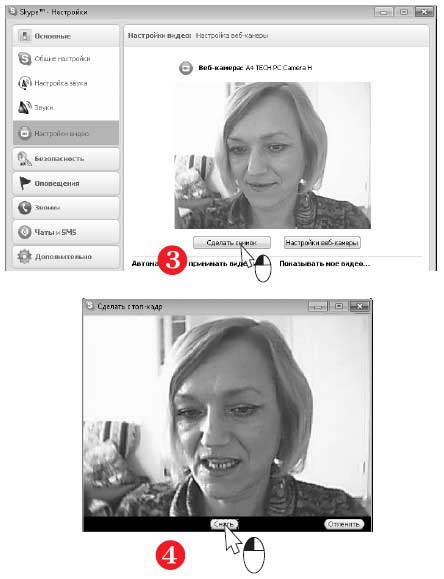
Когда фотография снята, на изображении появляется кадрирующая рамка.
Перемещая мышью регулятор в нижнем левом углу окна, установите размер рамки (5). Перетаскивая саму рамку, уточните границы кадра (6). Нажмите кнопку Сохранить снимок (7).
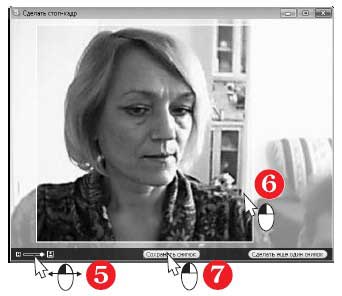
Откроется окно Мои аватары. Полученный снимок будет добавлен к стандартным аватарам Skype.
Чтобы найти свою фотографию, перемещайте ползунок на полосе прокрутки под коллекцией аватар (8).
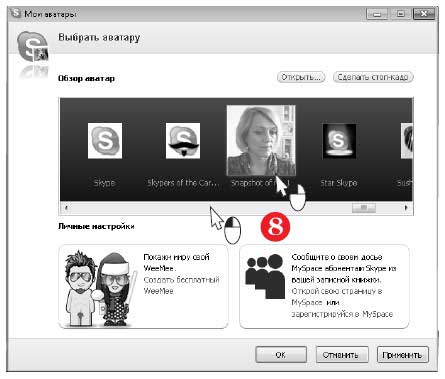
Щелкните на фотографии правой кнопкой мыши. В контекстном меню выберите команду Сохранить как (9). Откроется окно сохранения файла. Выберите папку, в которую следует сохранить фото, в поле Имя файла введите название снимка. Нажмите кнопку Сохранить (10).
Фотография с камеры будет сохранена в указанной папке.
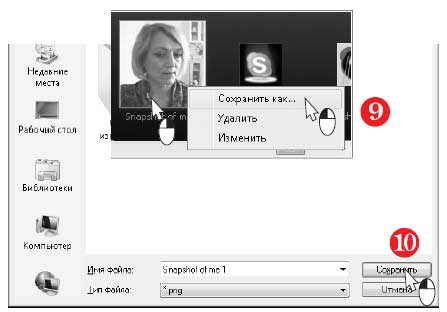
Закройте окно Мои аватары и диалог настроек Skype.
Более 800 000 книг и аудиокниг! 📚
Получи 2 месяца Литрес Подписки в подарок и наслаждайся неограниченным чтением
ПОЛУЧИТЬ ПОДАРОКДанный текст является ознакомительным фрагментом.
Читайте также
4.6.3. Как сделать снимок экрана
4.6.3. Как сделать снимок экрана KSnapShotЭта программа предназначена для захвата экрана или отдельного окна и сохранения результата в PNG-файл. Скриншоты для этой книги я делал именно с помощью KSnapShot. Вообще не представляю, как бы я обошелся без этой программы. Можно, конечно,
Как получить это чудо — Net Passport
Как получить это чудо — Net Passport Как я уже говорил, вы не сможете использовать Windows Messenger, если у вас нет виртуального паспорта, потому что при запуске программа требует, чтобы вы ввели его атрибуты. Ну а раз паспорта нет, то и атрибутов тоже нет, это понятно даже ребенку! Что ж,
Как получить бесплатную консультацию
Как получить бесплатную консультацию Оставить заявку на этой странице http://business-life.info/eshop-free-audit-book с указанием сайта вашего интернет-магазина.Указать на этой странице всю запрашиваемую информацию и подтвердить указанный e-mail, перейдя по ссылке, которую вы получите в
Урок 35. Как получить из фотографии картину
Урок 35. Как получить из фотографии картину Применение стилейШаг 1Откройте изображение, из которого вы бы хотели сделать картину. Я использовал фотографию здания в японском стиле (рис. 35.1). Сделайте три копии фонового слоя, для этого вам необходимо щелкнуть правой кнопкой
Глава 4 Снимок экрана
Глава 4 Снимок экрана Постановка задачи Разработать программу, которая будет снимать и сохранять копию
Как получить инсталляционный комплект
Как получить инсталляционный комплект Комплект Firebird можно найти на главном сайте Firebird (http://www.firebirdsql.org) или на сайте SourceForge (http://firebird.sourceforge.net). Ссылки на этих страницах приведут вас к: http://sourceforge.net/project/showfiles.php?group_id=9028.Главная страница на сайте Firebird обычно содержит список
Как получить почтовый ящик
Как получить почтовый ящик Переписка, регистрация на различных сайтах и форумах требуют наличия личного электронного почтового ящика. Существует большой выбор различных почтовых сервисов. Возьмем, например, Mail.ru и зарегистрируемся там.Регистрация нового почтового
Как получить постоянный IP-адрес
Как получить постоянный IP-адрес Простого подключения к локальной сети недостаточно – вам необходим постоянный адрес, по которому ваш компьютер можно будет найти в Сети. Обычно при подключении к выделенному каналу (в частности, через «домашнюю» сеть) вам предоставляется
Как получить справку?
Как получить справку? В знакомстве с Windows 7 очень поможет встроенная справочная система. В ней вы найдете ответы на все вопросы о работе с ОС и ее стандартными программами! Кроме того, своими системами помощи снабжены почти все приложения.Чтобы вызвать справку Windows,
Как получить файлы через ICQ?
Как получить файлы через ICQ? Когда кто-нибудь отправляет вам файл, на экране появляется диалог с сообщением. Чтобы получить файл, щелкните на ссылке Принять (1).Если сейчас открыто окно чата, запрос на прием файла появится прямо в нем. Чтобы получить файл, щелкните на ссылке
3.9. Как сделать снимок экрана (скриншот)?
3.9. Как сделать снимок экрана (скриншот)? Существует несколько способов создания снимков экрана? Используя комбинации клавиш (см. разд. 3.9.1).? С помощью приложения Снимок экрана. арр (Grab.app) (см. разд. 3.9.2).? С помощью приложения Просмотр. арр (Preview.app) (см. разд. 3.9.3).? С помощью
3.9.2. Скриншот с помощью приложения Снимок экрана
3.9.2. Скриншот с помощью приложения Снимок экрана Приложение Снимок экрана. арр (Grab.app) находится в папке /Программы/Служебные программы (/Applications/Utilities).Не удивляйтесь тому, что запуск приложения на первый взгляд вроде бы ни к чему не приведет. Дело в том, что программа Снимок
Где получить помощь
Где получить помощь Ниже перечислены организации, которые могут помочь вам при решении проблем с приватностью и могут помочь сделать ваш голос
Как получить интересные снимки
Как получить интересные снимки Чтобы получить интересные снимки, следуйте перечисленным ниже правилам.1. Не спешите сразу уходить от клетки, сняв единственный кадр, — всегда делайте дубли.2. Делайте портреты (рис. 11.13)! Сфотографируйте крупным планом голову животного,
Глава 13 Как улучшить снимок и что делать после съемки
Глава 13 Как улучшить снимок и что делать после съемки • Неправильные настройки фотокамеры• Неправильный баланс белого• Нечеткий кадр• Главный объект не в фокусе• В кадре много пустого пространства• Много лишнего• Горизонтальный или вертикальный кадр• Из